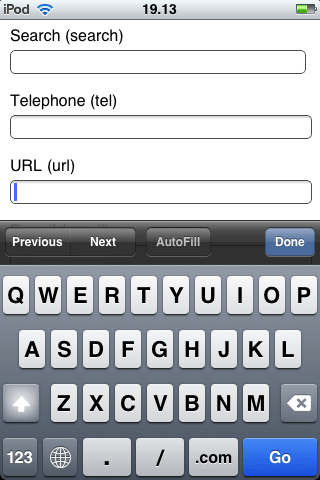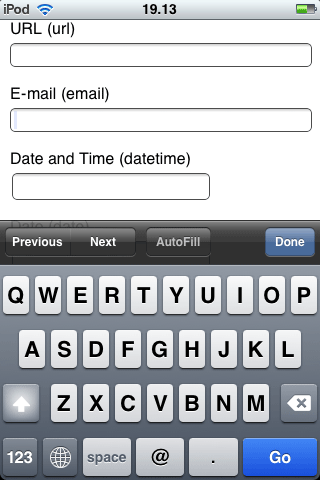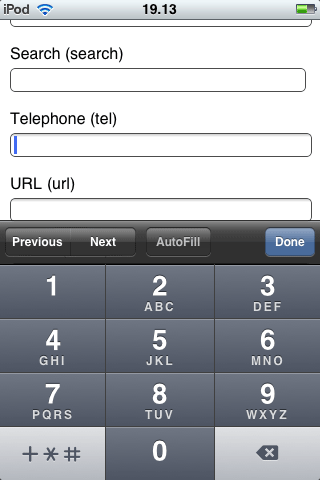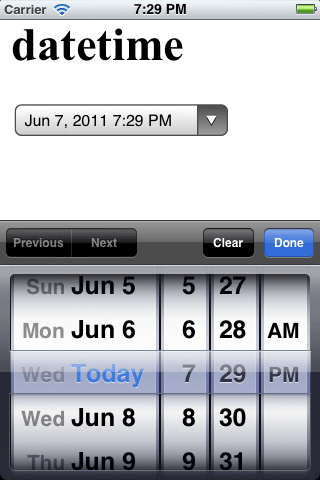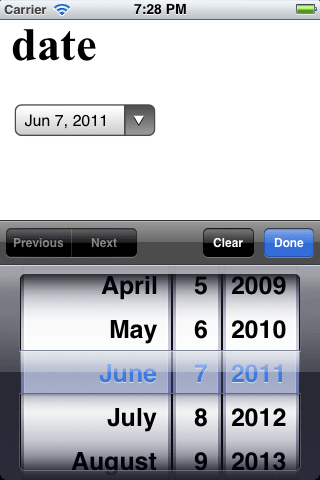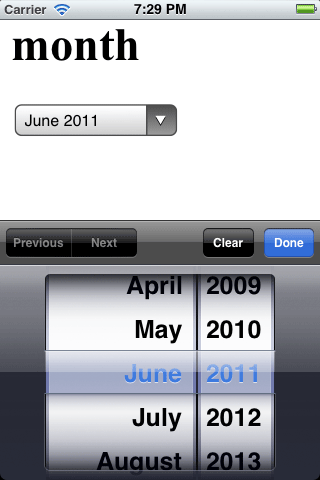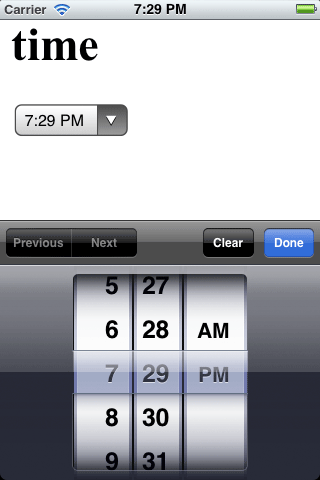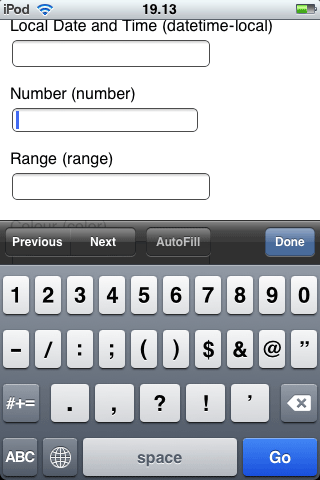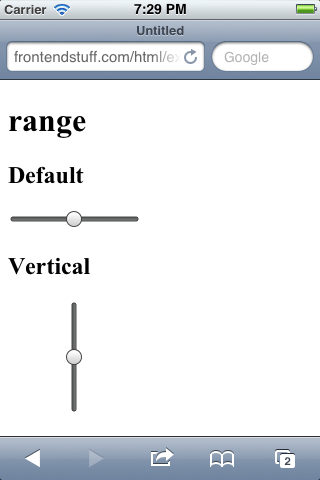-->
JW Player란?
동영상을 보기 위해 플레이어들이 많이 있다. 네이버 플레이어, 다음플레이어, 유투브...둥등 JW Player도 동영상을 재생하기 위한 플레이어 종류중 하나이다. JW Player는 플래시 기반의 플레이어로써 FLV, H.264, MP4, MP3, AAC, JPG, PNG, GIF 포맷들이 플레이가 가능하다. 네이버, 다음 등 포털사이트의 플레이어 영상은 자체 인코딩 과정을 거치기 때문에 화질열화의 단점을 갖고 있다. 하지만 JW Player는 원본 그대로 재생해주기 때문에 저장 공간만 있다면 아무런 제약없이 고화질의 영상도 재생시켜준다.
JW Player 사용법
JW Player로 동영상을 재생하기 위해서는 jwplayer.js와 player.swf 그리고 동영상 파일이 있어야한다.
- jwplayer.js
- JW Embedder 방식으로 JW Player를 실행시킬 때 필요. JW Embedder 방식을 사용하지 않을 경우에는 없어도 상관이 없다. - player.swf
- JW Player의 기본 실행파일. 여타의 비디오 및 오디오 자료를 플레이 시킬 때 사용한다.
jwplayer.js와 player.swf 는 http://www.longtailvideo.com/jw-player 홈페이지에서 받을 수 있다.
-
※ 기본 구조
<head> </head> <body>
</body>동영상이 재생되는 부분 -
※ 사용 예
플레이어 불러오는 중... -
※ 참고사항
간혹 JW Player가 특정 브라우저에서 재생이 안될때가 있는데 Adobe Flash player를 설치하면 모든 브라우저에서 동영상 재생이 가능하다.
http://get.adobe.com/kr/flashplayer
후기
JW Player는 현재 6버전까지 나와있는 상태이다. JW Player 6버전에서 구현되지 않고 있는 기능들...JW Player 6자체 문제라기 보다는 HTML 5 의 기능적 한계때문에 구현이 어려운 부분들이 많다.
JW Player 5버전에서 6버전으로 업그레이드 되면서 가능 크게 바뀐건 flash 기반의 플레이어를 추구하다가 6버전에서는 기본 모드가 HTML 5로 바뀐다. 아울러서 기존에 지원하던 <embed> 방식과 SWFObject 방식의 플레이는 더 이상 지원 안한다. 이제는 Embedder 방식만을 지원. HTML5와 Flash 기반의 두 가지 방식을 여전히 지원을 하지만 자바 스크립트를 사용을 하는 Embedder 방식으로만 플레이 할 수 있다. 예를 들어 자바 스크립트를 지원하는 티스토리에는 JW Player 6을 가능하지만, 네이버와 같이 자바 스크립트를 지원하지 않는 사이트에서는 JW Player 6을 사용 할 수 없다.
전제척으로 봤을 때 JW Player 6버전은 기본적 플레이가 되는데 편의성 부분에서는 아직은 이런 저런 기능들이 부족한 것이 많아 보인다. 플래시 기반의 JW Player 5버전에서의 편의성을 따라가지 못하는 것 같다.
맑은커뮤니케이션에서 웹퍼블리싱 업무시 JW Player를 사용해본 결과 현재 나와있는 6버전보다는 그 아래 버전인 5.2버전, 5.9버전이 크로스 브라우징을 하기엔 더 용이하다.
※ 참고사항
유투브 영상을 플레이 할 때는 스킨을 쓰면 플레이가 안 된다. 스킨을 제거해야 플레이가 정상적으로 이루어 진다.
유튜브 플러그인은 아직은 플래시 기반이다.. 이것은 JW Player 6의 문제가 아니라. 유튜브 자체의 문제. 유튜브에서 다른 프로그램이 유튜브 영상을 플레이 하도록 도와주는 API를 제공을 하고, JW Player와 같은 플레이어들은 유튜브에서 제공하는 API를 통해서만 유튜브의 영상을 플레이 할 수 있도록 되어 있다. 아마도 유튜브의 영상을 통해서 제공하는 광고 때문에 그런 것 같다. 다른 플레이어를 통해서 유튜브 영상을 시청 하도라더 정상적으로 광고가 나가도록 하기 위해서. 그런데 유튜브에서 자체적으로 제공하는 API가 현재는 플래시 기반으로 되어 있어서 유튜브 영상을 플레이 할 때는 아직은 플래시 기반을 벗어날 수 없다. 당연히 안드로이드나 iPad같은 기기에서는 문제가 생긴다.. 이 문제는 유튜브에서 iFrame 기반의 API를 시험적으로 내놓고 있기 때문에 이 iFrame 기반의 API가 안정되면 해결 될 것으로 기대 한다.
'HTML5' 카테고리의 다른 글
| 달력(캘린더), 스케쥴 관리표 (0) | 2013.02.25 |
|---|---|
| HTML5 input type Information (0) | 2012.01.26 |
| html5에서 새롭게 추가된 태그모음 (0) | 2012.01.13 |
| 액티브액스가 필요 없는 html5 내장 미디어 - 비디오 태그 사용 방법 (0) | 2012.01.09 |
| 액티브액스가 필요 없는 html5 내장 미디어 - 오디오 태그 사용 방법 (0) | 2012.01.05 |